

Gina Barrow가 마지막으로 업데이트 : January 2, 2024
아직 YouTube를 시청하지 않는 사람은 누구입니까? 요즘 노래, 영화, 좋아하는 유명인 등의 최신 트렌드를 얻고 싶다면 YouTube에서 다룰 수 있습니다.
그것은 당신이 필요로 하는 모든 것을 가지고 있으며 심지어 태양 아래 있는 모든 것에 대한 튜토리얼도 있습니다! 그러나 비디오를 시청하다가 중지되고 재생 오류가 발생하는 경우가 있습니다. 특히 당신이 그것을 일으키기 위해 아무것도 하지 않았을 때 그것은 실망스럽습니다.
오늘 기사에서는 다음을 수행하는 방법을 안내합니다. 고정 된 YouTube 재생 오류 다섯 가지 방법으로.
파트 #1: YouTube 재생 오류의 원인파트 #2: YouTube 재생 오류를 수정하는 7가지 빠른 팁파트 #4: 요약
YouTube에서 재생 오류가 표시되는 데에는 여러 가지 이유가 있습니다. 가장 일반적인 원인에 대해 알아보겠습니다.

이러한 근거를 참조하여 YouTube 재생 오류를 즉시 해결하기 위해 실제로 문제를 해결하고 시작할 수 있습니다!
YouTube 재생 오류는 실제로 두려움을 없애기 위한 일반적인 문제입니다. 사실, 그것은 때때로 일어나고 있습니다.
iPhone 및 Android에서 YouTube 재생 오류를 수정하는 방법 iPhone에서 PC로 비디오를 쉽게 전송 우리가 앱을 다루고 있기 때문에 거의 비슷합니다. 설정은 대부분의 경우 동일합니다.
YouTube 동영상을 즉시 시청할 수 있는 7가지 빠른 팁을 확인하세요!
재생 오류의 가장 일반적인 원인은 연결 불량입니다. 각 비디오 품질에는 최적의 비디오 재생을 위한 권장 인터넷 속도가 있습니다.
Wi-Fi 또는 모바일 데이터 중 우수한 인터넷 연결이 있는지 확인하십시오. 신호가 좋은 경우 속도 테스트를 수행하여 현재 인터넷 속도를 확인하십시오. 귀하에게 가장 적합한 속도 테스트 사이트를 온라인으로 검색할 수 있습니다.
다음은 각 비디오 품질에 필요한 인터넷 속도에 대한 간략한 가이드입니다.
인터넷 속도를 테스트하고 결정한 후에는 재생 오류가 발생하지 않도록 일치하는 비디오 품질을 알 수 있습니다.
경우에 따라 일부 장치, 특히 Android는 4K 비디오 해상도도 지원하지 않습니다. 비디오 품질을 변경하려면 유튜브, 다음을 따르십시오.
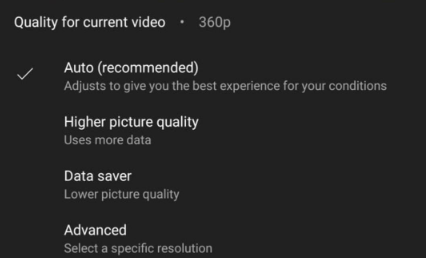
재생 오류가 사라졌는지 확인하십시오.
제한 모드는 동영상 피드에 성인용 콘텐츠가 포함되지 않도록 필터링하는 기능입니다. YouTube 재생 오류를 수정하기 위해 일시적으로 비활성화할 수 있습니다.
YouTube에서 제한 모드를 비활성화하는 방법은 다음과 같습니다.
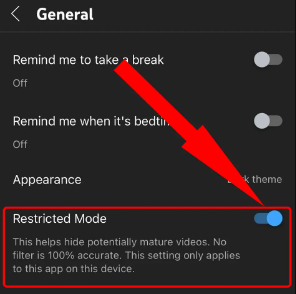
재생 오류의 또 다른 가능한 원인은 공간 부족입니다. 캐시는 앱을 더 빨리 로드하는 데 도움이 되지만 시간이 지남에 따라 재생 오류 및 정지로 이어질 수 있습니다.
문제를 해결하려면 YouTube 앱에서 캐시를 제거하기만 하면 됩니다. iPhone 및 Android에서 수행하는 방법은 다음과 같습니다.
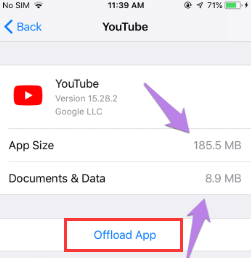
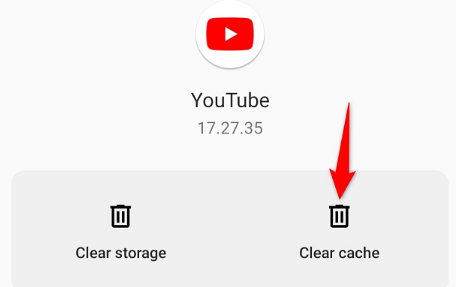
일부 동영상은 특정 지역에서만 볼 수 있습니다. 지역 제한 동영상도 재생 오류로 이어질 수 있습니다. YouTube 앱 자체에서 지역을 전환하고 변경하여 보고 싶은 동영상이 재생되는지 확인할 수 있습니다.
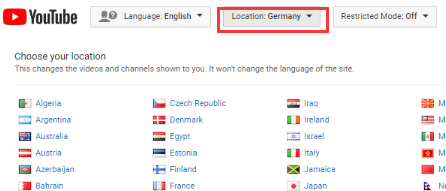
오래된 앱은 재생 오류와 같은 특정 문제를 일으킬 수도 있습니다. 때때로 앱 개발자는 버그를 수정하고 더 많은 기능을 추가하기 위해 새로운 업데이트를 출시합니다.
iPhone 및 Android 기기 모두에서 YouTube 앱을 빠르게 업데이트할 수 있습니다. 다음 가이드를 참조하세요.
iPhone
사용 가능한 YouTube 업데이트가 있는 경우 탭하여 설치합니다.
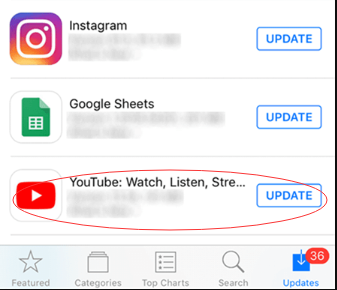
Android
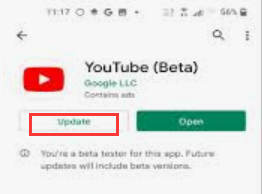
오프라인 동영상 시청을 좋아하시나요? 그렇다면 아마도 YouTube 앱에서 오프라인 시청을 위해 다운로드한 동영상이 많을 것입니다.
이러한 동영상은 30일 후에 영구적으로 삭제되지만 경우에 따라 재생 오류, 정지 등이 발생할 수 있습니다.
이러한 다운로드를 제거하여 YouTube 재생 오류를 해결하고 수정할 수 있습니다.
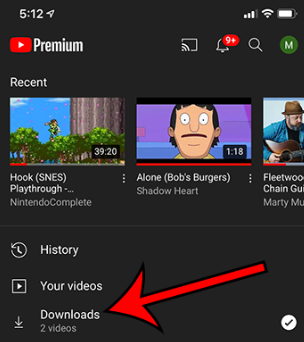
기기에 저장된 동영상이 많은 경우 동영상을 전송하여 여유 공간도 확보할 수 있습니다. 동영상을 빠르게 이동하는 가장 권장되는 방법 중 하나는 FoneDog 전화 전송.
전화 전송
iOS, Android 및 Windows PC간에 파일을 전송하십시오.
컴퓨터에서 쉽게 문자 메시지, 연락처, 사진, 비디오, 음악을 전송하고 백업 할 수 있습니다.
최신 iOS 및 Android와 완벽하게 호환됩니다.
무료 다운로드

이 소프트웨어를 사용하면 iOS, Android 및 컴퓨터 간에 데이터를 전송할 수 있습니다. 데이터 손실 없이 연락처, 메시지, 사진, 비디오 및 음악을 포함한 모든 유형의 콘텐츠를 지원합니다.
FoneDog Phone Transfer를 사용하면 iOS에서 iOS로, iOS에서 Android로 또는 그 반대로, Android에서 Android로, iOS에서 컴퓨터로의 전송이 가능합니다. 예를 들어 이 도구는 Android에서 iPhone으로 비디오 파일을 쉽게 전송. 또한 포함되어 있습니다. HEIC iPhone 사진용 이미지 변환기를 사용하여 다른 플랫폼과 호환되고 볼 수 있습니다.

사람들은 또한 읽습니다PC에서 iPad로 비디오를 전송하는 방법에 대한 가이드iTunes없이 PC에서 iPhone으로 비디오를 전송하는 방법
일곱 가지 방법을 사용하여 YouTube 재생 오류를 수정하는 방법을 배웠습니다. 앞에서 언급했듯이 이 문제가 발생하는 데는 공통적인 근거가 있습니다. 인터넷 연결, 속도 및 비디오 품질이 원인일 수 있습니다.
다행스럽게도 YouTube 동영상을 수정할 수 있는 최선의 방법을 모두 모아 폭식 시청으로 돌아갈 수 있습니다!
코멘트 남김
Comment
전화 전송
FoneDog Phone Transfer를 사용하면 iPhone, Android, iOS 및 컴퓨터에서 손실없이 데이터를 어디서나 전송할 수 있습니다. 사진, 메시지, 연락처, 음악 등
무료 다운로드Hot Articles
/
흥미있는둔한
/
단순한어려운
감사합니다! 선택은 다음과 같습니다.
우수한
평가: 4.7 / 5 ( 64 등급)